WordPressテーマであるアフィンガー6のアップデートが定期的に行われています。
不具合の修正や機能の追加等が行われる為、勿論やるべきなのですが他の事が手一杯で放置していました。
ようやくアップデートをやろうと思いましたのでやってみようと思います。
アフィンガー6のアップデート

最新アップデートファイルのダウンロード
WordPressのダッシュボードにはSTINGER STOREからのお知らせが有り、次々とアップデートが表示されています。
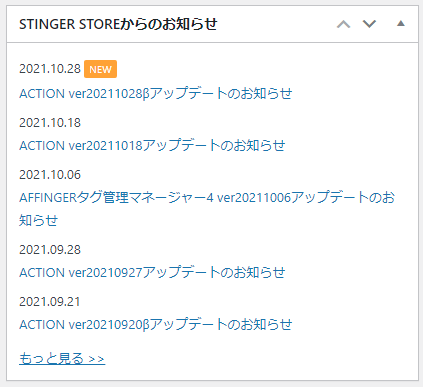
本当は2021.10.18のアップデートを予定していましたが、途中でまた放置になってました。
お知らせのリンクに入るとSTINGER STOREに飛びます。
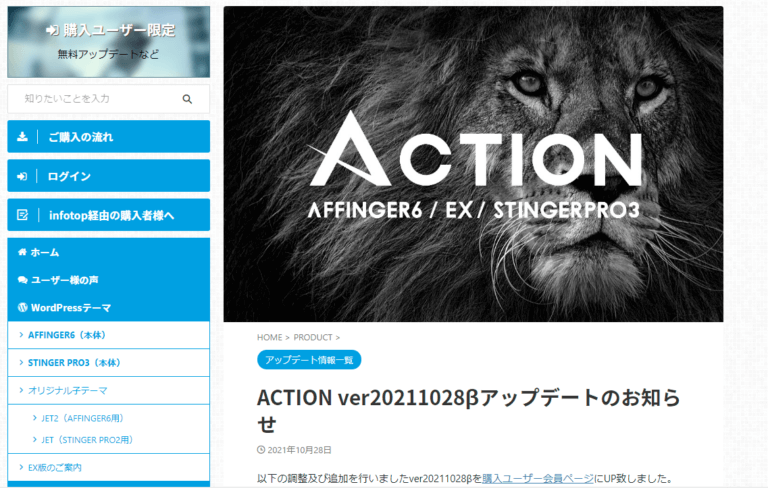
「購入ユーザー会員ページ」をクリックするとアップデートファイルが有るのですが、購入ユーザーページは会員登録が必要になりますので、事前に登録を済ませて下さい。
購入ユーザー会員登録は1日で登録完了のメールが届きます。
「購入ユーザー会員ページ」 をクリックすると、下の様なページに移動しますので、商品ページまでページダウンしましょう。

アフィンガー6のアップデートをしますので、「アフィンガー6」をクリックします。
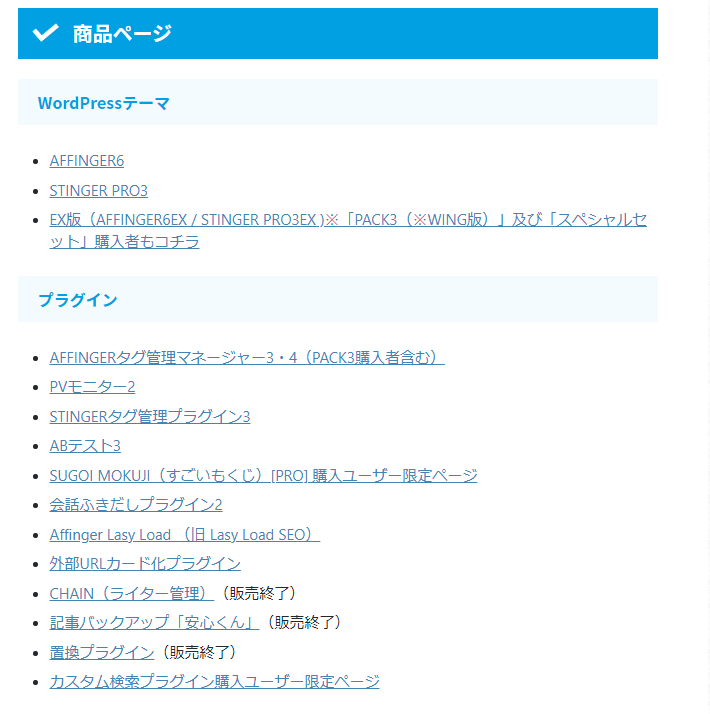
今度は下画像のページへ飛びます。

ページダウンして行くとダウンロード選択画面が現れます。
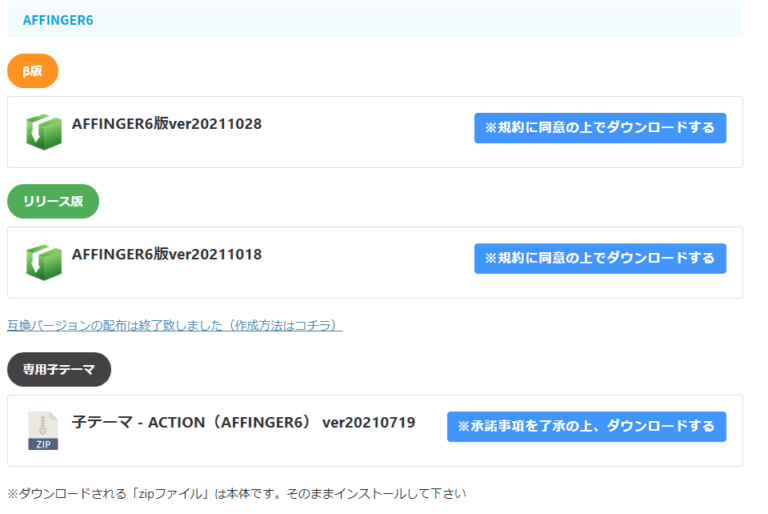
AFFINGER6版ver20211028のダウンロードボタンを押してダウンロードしましょう。
Gutenbergプラグイン2のダウンロード
AFFINGER6版ver20211018 版に下記の注意書きが有りますので、Gutenbergプラグイン2もダウンロードをしましょう。

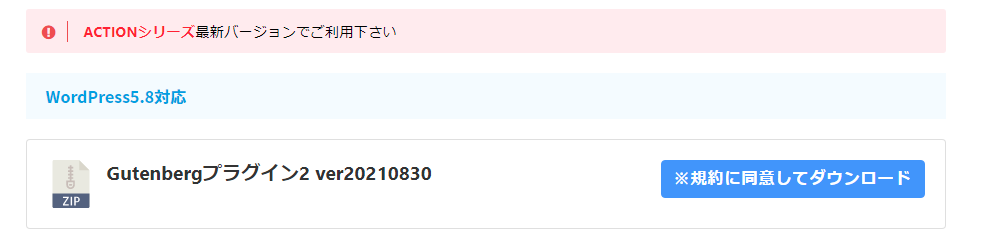
プラグインでバックアップ
アップデート作業を進めると、バックアップをする事を勧められますので、予期せぬ事態に備えてプラグインを使ってバックアップをしましょう。
Gutenbergプラグイン2をアップデート
ダッシュボード → プラグイン → 新規追加


先程ダウンロードしたファイルを選択します。
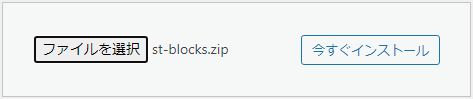
「アップロードしたもので現在の物を置き換える」をクリックします。
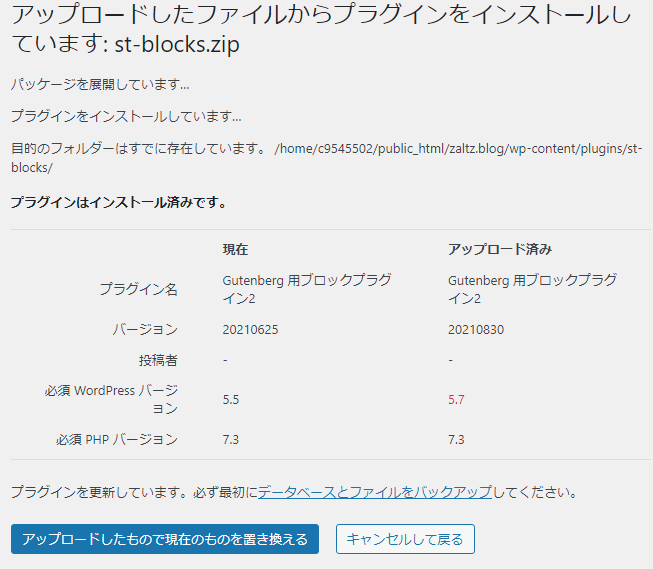
更新が成功しました。
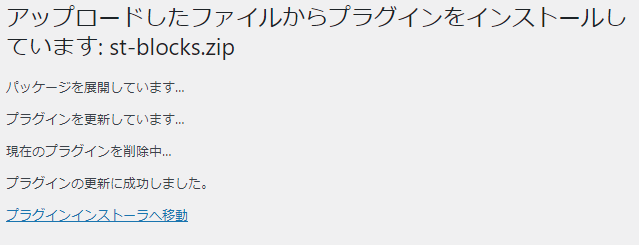
アフィンガー6をアップデート
ダッシュボード → 外観 → 新規追加 → テーマのアップロード
さきほどダウンロードしたファイルを選択しましょう。
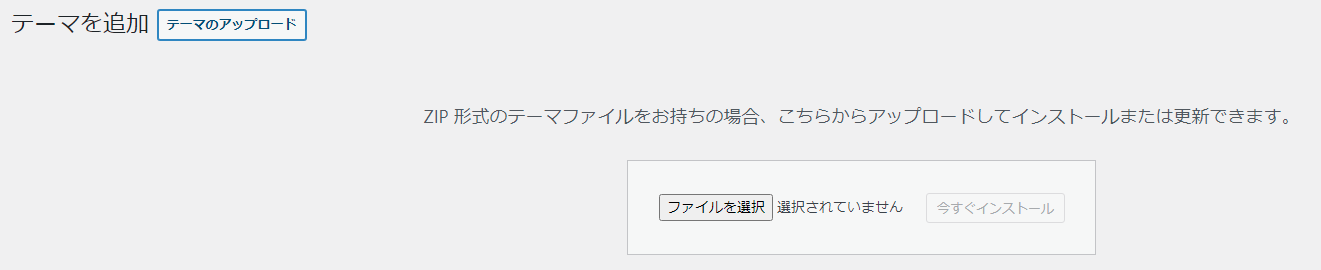
ファイルを選択し今すぐインストールを押す。
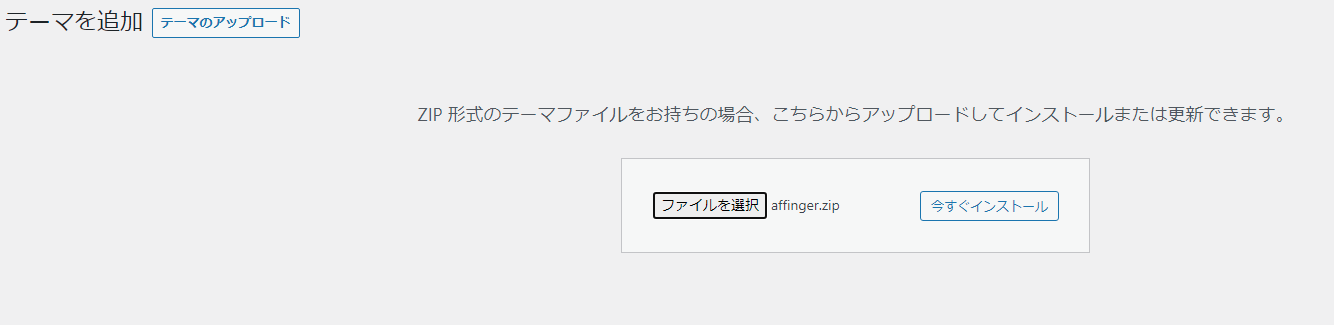
「アップロードしたもので現在の物を置き換える」をクリックします。
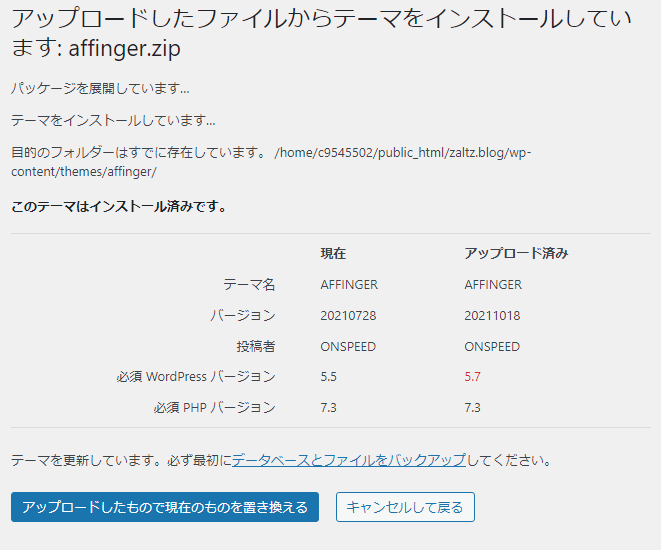
テーマの更新に成功しました。
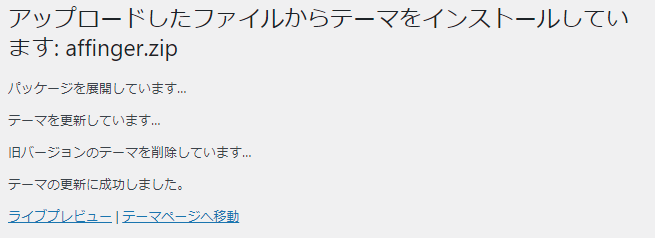
まとめ

とても簡単な手順で何の問題も無くアフィンガー6とGutenbergプラグイン2のアップデートが完了しました。
こんなに簡単ならさっさと更新をしておけば良かったですね。
基本的にやる事はとても簡単なので、次回からSTINGER STOREからのお知らせにアップデートが表示されたらすぐにアップデートをやろうと思います。
基本的には不具合修正と機能の追加なので、良い事しか有りません。
私は何も異常が起こりませんでしたが、それでもバックアップは必要だと思いますので、必ずバックアップ後にアップデートをお願いします。

